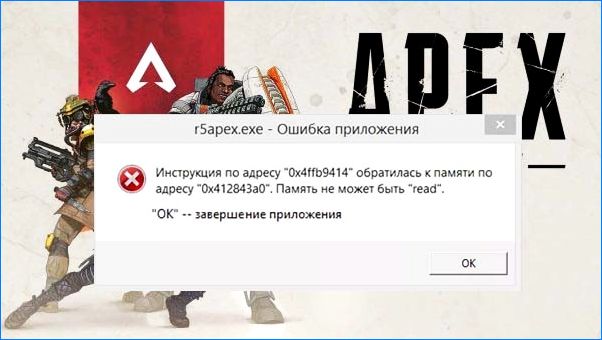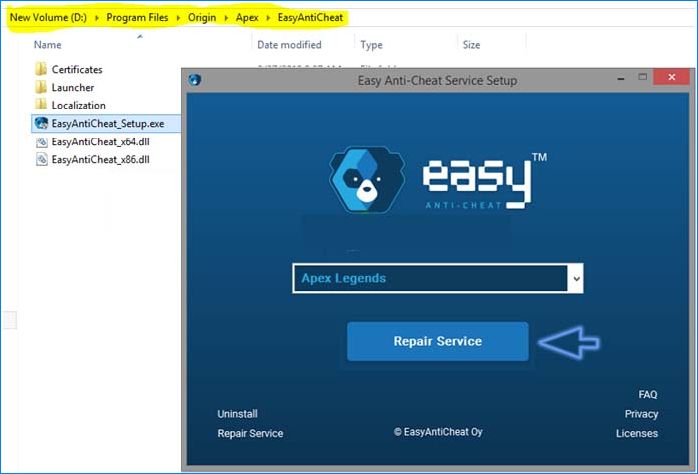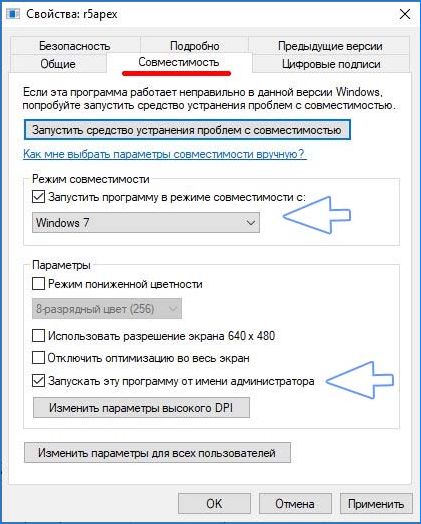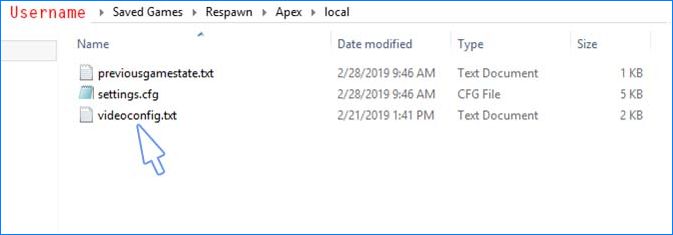When i went to launch Apex Legends for the first time on PC using Steam I got these errors. Does anyone have a solution?
Errors are:
Easy-Anti Cheat Error — Untrusted System File (C:WindowsSystem32normaliz.ddl)
r5apex.exe Error — The Application Was Unable To Start Correctly (0xc000007b)
If There Is A Solution, That Would Be Much Appreciated
@ID_Zarak1
1.Попробуйте запустить командную строку от имени администратора и ввести следующую команду:
sfc /scannow
В течение 5-10 минут эта системная утилита Windows проверит наличие ошибок в файлах операционной системы и попробует их исправить. Есть вероятность того, что проблема будет решена.
2.произвести откат системы до более раннего состояния, когда ошибка еще не проявляла себя. Если сообщение о 0xc000007b стало появляться после того, как вы установили обновления Windows или драйверов, то зайдите в панель управления Windows, выберите пункт «Восстановление», запустите восстановление, после чего отметьте галочкой «Показать другие точки восстановления» и запустите процесс, приведя компьютер к тому состоянию, когда ошибка себя еще не проявляла.
3.Переустановка самой игры
4.С учетом того, что у многих наших пользователей на компьютере установлены так называемые «сборки» Windows, то причина может крыться в ней самой. Переустановите Windows на другую, лучше оригинальную, версию.
—————————————————————————————————
Я волонтер, не работаю в EA или Respawn
Вам понравился ответ? Оцените + XP! Был ли этот вклад решением вашей проблемы?
Нажмите «Утвердить решение», чтобы публикация была видна всем пользователям!
Возникли проблемы с игрой ? Пишите , а мы поможем!
—————————————————————————————————
При запуске или в ходе прохождения Apex Legends можно столкнуться с ошибкой приложения r5apex.exe. Когда игра падает и возникает такое уведомление или аналогичное, то это указывает на сбой античита. Узнаем подробнее причины ее возникновения и пошаговые решения для устранения этой проблемы.
Содержание
- 1 Что вызывает ошибку r5apex при запуске игры
- 2 Способ 1: Исправление службы Easy Anti-Cheat
- 3 Способ 2: Восстановление игры в библиотеке Origin
- 4 Способ 3: Изменение совместимости
- 5 Способ 4: Настройка графики
К сожалению, нет конкретной причины, вызывающей эту ошибку. Apex Legends постоянно дорабатывается, доступна в ранней версии, поэтому игроки еще часто будут сталкиваться с разными неполадками. Вот некоторые из причин ее возникновения:
- Поврежденные или отсутствующие файлы. Иногда служба Античит или сама игра не может считать файлы, которые скорее всего повреждены или отсутствуют, что приводит к сбою.
- Низкое разрешение экрана или слабая видеокарта. Отсутствие необходимой видеокарты или слабая конфигурация ПК могут привести к сбою из-за низкого FPS, поскольку система не может выполнить требования, необходимые для игрового процесса. Иногда проблема возникает даже при наличии требуемой спецификации, в случае, когда не обновлены драйвера устройств.
- Совместимость с Windows. Пользователи Windows 7 и 8.1 часто сталкиваются с ошибкой при отсутствии последних обновлений этих операционных систем.
Способ 1: Исправление службы Easy Anti-Cheat
Служба Anti-Cheat, предназначенная для предотвращения нечестных способов, дающие преимущество игрокам, сканирует систему на наличие любых сторонних программ, которые вмешиваются в ход игры. Но иногда неполадки могут возникнуть через поврежденные файлы службы, поэтому переустановка Easy Anti-Cheat может решить проблему.
Для этого выполните следующие действия:
Перейдите в папку с игрой на диске по пути:
Program FilesOriginApex
Найдите подкаталог EasyAntiCheat и перейдите в него. Запустите «EasyAntiCheat_setup.exe» и кликните на кнопку «Восстановить службу».
После завершения нажмите «Готово». После проверьте, возникает ли в Apex Legends ошибка r5apex.exe при запуске.
Способ 2: Восстановление игры в библиотеке Origin
В игре может возникнуть сбой через повреждение определенных файлов, которые она не может считать с диска. Это самый быстрый способ, который позволяет проверить и восстановить файлы в случае их повреждения.
Откройте Origin и перейдите в «Библиотеку».
Кликните правой кнопкой мыши на Apex Legends, в появившемся списке нажмите «Восстановить». После завершения проверки попробуйте ее запустить. Если возникает ошибка r5apex, перейдите к следующему шагу.
Способ 3: Изменение совместимости
Поскольку игра в основном разрабатывалась под WIndows 10, которая постоянно обновляется, пользователи предыдущих версий Windows 7 или 8.1 чаще сталкиваются с ошибкой приложения r5apex.exe. Предлагаем решение проблемы в версии 8.1.
Перейдите в папку с игрой и откройте свойства файла r5apex.exe.
Выберите вкладку «Совместимость», в которой нужно сделать несколько изменений. Установите флажок «Запустить программу в режиме совместимости» и выберите «Windows 7».
Также отметьте поле «Запустить программу от имени администратора». Сохраните изменения на «Применить», нажмите ОК.
Теперь попробуйте запустить Apex Legends и посмотрите, отображается ли уведомление с кодом r5apex.
Способ 4: Настройка графики
Когда драйвер видеокарты уже обновлен, но игра не запускается через ошибку, то, скорее всего, из-за слабого графического процессора или бюджетной конфигурации ПК. Это решение позволит свести к минимуму графику Apex Legends и ваш компьютер может запустить ее без задержек и сбоев.
Для этого нужно отредактировать файл конфигурации видео.
Откройте меню «Выполнить» совместным нажатием клавиш Win+R. Введите в диалоговом поле:
%USERPROFILE%Saved GamesRespawnApexlocal
Отобразится каталог с тремя файлами. Кликните правой кнопкой мыши на «videoconfig.txt» и откройте его в блокноте.
Затем вставьте в него следующий текст:
«VideoConfig»
{
«setting.cl_gib_allow» «0»
«setting.cl_particle_fallback_base» «0»
«setting.cl_particle_fallback_multiplier» «0»
«setting.cl_ragdoll_maxcount» «0»
«setting.cl_ragdoll_self_collision» «0»
«setting.mat_depthfeather_enable» «0»
«setting.mat_forceaniso» «0»
«setting.mat_mip_linear» «1»
«setting.stream_memory» «0»
«setting.mat_picmip» «4»
«setting.particle_cpu_level» «0»
«setting.r_createmodeldecals» «0»
«setting.r_decals» «0»
«setting.r_lod_switch_scale» «0.3»
«setting.shadow_enable» «0»
«setting.shadow_depth_dimen_min» «0»
«setting.shadow_depth_upres_factor_max» «0»
«setting.shadow_maxdynamic» «0»
«setting.ssao_enabled» «0»
«setting.ssao_downsample» «0»
«setting.modeldecals_forceAllowed» «-1»
«setting.dvs_enable» «0»
«setting.dvs_gpuframetime_min» «9500»
«setting.dvs_gpuframetime_max» «9800»
«setting.defaultres» «1920»
«setting.defaultresheight» «1080»
«setting.fullscreen» «1»
«setting.nowindowborder» «0»
«setting.volumetric_lighting» «0»
«setting.mat_vsync_mode» «0»
«setting.mat_backbuffer_count» «1»
«setting.mat_antialias_mode» «0»
«setting.csm_enabled» «0»
«setting.csm_coverage» «0»
«setting.csm_cascade_res» «16»
«setting.fadeDistScale» «0.750000»
«setting.dvs_supersample_enable» «0»
«setting.gamma» «1.000000»
«setting.configversion» «7»
«mat_disable_bloom» «1»
«mat_specular» «0»
«mat_bumpmap» «0»
«r_dynamic» «0»
}
Теперь запустите игру и проверьте.
Эти изменения исправят ошибку приложения r5apex.exe с запуском. Но если вас не устраивает ухудшение графики из-за этого файла, просто удалите его. Apex Legends создаст его снова по умолчанию при запуске игры.
★★ Novice
February 2019
I have a difference error after loading the blue bar.
this message:
What should I do now? this message appears when the blue bar loads, i tried everything.
I am waiting for technical support answer
Message 3 of 18
(12,661 Views)
★★★★★ Newbie
February 2019
When I launch the game it says:» The application was unable to start correctly (0xc000007b). Click OK to close the application.
What can I do to fix this problem?
Message 1 of 18
(12,605 Views)
★ Pro
Message 2 of 18
(12,573 Views)
★ Novice
Message 4 of 18
(12,641 Views)
★★ Novice
February 2019
I have:
Windows 7
Service Pack 1
Pentium G3258 3.20 GHz
GTX 1050 Ti
8GB RAM
First of all I had a crash while I was opening Origin. After a few hours I fixed it and then I had another error with api ms win crt runtime l1 1 0 dll. I also fixed it and then a new error came out. The error said The application was unable to start correctly (0xc000007b). Can sb help me please. I wasted 5 hours of trying.
Message 5 of 18
(13,580 Views)
★ Pro
February 2019
Have you tried installing the Visual C++ files in this folder (vc redist):
C:Program Files (x86)Origin
Message 6 of 18
(13,566 Views)
★★ Novice
February 2019
Yes it says that vcredist_x64_vs2015 has been already been installed and I repaired the vcredist_x64_vs2010 but nothing happened. Do I have to do something else, or update something??
Message 7 of 18
(13,553 Views)
★ Pro
February 2019
Ok so you need to make sure:
-VIsual C++ 2010 is installed both x64 x86 (same version for both and latest version)
-VIsual C++ 2015 is installed both x64 x86 (same version for both and latest version)
-VIsual C++ 2017 is installed both x64 x86 (same version for both and latest version)
I think an update was released today for apex game may or may not help you but updating is maybe better
Message 8 of 18
(13,546 Views)
★★ Novice
February 2019
Nope, nothing happened. Is there any dll that can help me?
Message 9 of 18
(13,539 Views)
★ Pro
February 2019
You need Visual C++ 2010, 2013 and 2015.. Sorry made a mistake in the post above..
Some more things to try:
-Start the origin/apex as administrator
-Disable windows full screen optimization on apexgame excetable
-Repair game from within Origin
Good luck
Message 10 of 18
(13,536 Views)
★★ Novice
February 2019
I have a difference error after loading the blue bar.
this message:
What should I do now? this message appears when the blue bar loads, i tried everything.
I am waiting for technical support answer
Message 3 of 18
(12,661 Views)
★★★★★ Newbie
February 2019
When I launch the game it says:» The application was unable to start correctly (0xc000007b). Click OK to close the application.
What can I do to fix this problem?
Message 1 of 18
(12,605 Views)
★ Pro
Message 2 of 18
(12,573 Views)
★ Novice
Message 4 of 18
(12,641 Views)
★★ Novice
February 2019
I have:
Windows 7
Service Pack 1
Pentium G3258 3.20 GHz
GTX 1050 Ti
8GB RAM
First of all I had a crash while I was opening Origin. After a few hours I fixed it and then I had another error with api ms win crt runtime l1 1 0 dll. I also fixed it and then a new error came out. The error said The application was unable to start correctly (0xc000007b). Can sb help me please. I wasted 5 hours of trying.
Message 5 of 18
(13,580 Views)
★ Pro
February 2019
Have you tried installing the Visual C++ files in this folder (vc redist):
C:Program Files (x86)Origin
Message 6 of 18
(13,566 Views)
★★ Novice
February 2019
Yes it says that vcredist_x64_vs2015 has been already been installed and I repaired the vcredist_x64_vs2010 but nothing happened. Do I have to do something else, or update something??
Message 7 of 18
(13,553 Views)
★ Pro
February 2019
Ok so you need to make sure:
-VIsual C++ 2010 is installed both x64 x86 (same version for both and latest version)
-VIsual C++ 2015 is installed both x64 x86 (same version for both and latest version)
-VIsual C++ 2017 is installed both x64 x86 (same version for both and latest version)
I think an update was released today for apex game may or may not help you but updating is maybe better
Message 8 of 18
(13,546 Views)
★★ Novice
February 2019
Nope, nothing happened. Is there any dll that can help me?
Message 9 of 18
(13,539 Views)
★ Pro
February 2019
You need Visual C++ 2010, 2013 and 2015.. Sorry made a mistake in the post above..
Some more things to try:
-Start the origin/apex as administrator
-Disable windows full screen optimization on apexgame excetable
-Repair game from within Origin
Good luck
Message 10 of 18
(13,536 Views)
Некоторые игроки при запуске Apex Legends получают сообщение, в котором обозначен сбой: «r5apex.exe — Ошибка приложения, инструкция по адресу 0x6a1f9414 ссылается на память по адресу 0x4128a3a0. Память не может быть прочитана».
Когда геймер получает данную ошибку – на экране загрузки программы запуска, игра автоматически закрывается.
Что такое эта ошибка
На самом деле «R5apex.exe» — это обобщенный сбой запуска видеоигры Apex Legends, сигнализирующий о проблемах, которые возникли в синхронизации служб игры и процессов, относящихся непосредственно к параметрам Windows. Чтобы определить точную причину, необходимо хотя бы кратко ознакомиться с самой ошибкой. В подавляющем большинстве это:
- Ошибка при запуске приложения (0xc0000142, 0x00000000 и др.).
- Инструкция по адресу обратилась к памяти. Память не может быть «read».
- Исключение Uunknown Software Exception (0xc000001d) в приложении по адресу.
- Нередко этот баг запуска может сопровождаться проблемами, связанными с EAC (античитом) — Game Security Violation Detected #00000001.
R5apex.exe – как видите это общий указатель, объединяющий частные случаи, причины которых могут зависеть от различных источников
Самыми распространенными причинами этой ошибки является система пользователя, а именно отсутствие необходимых компонентов: актуальных DirectX, Visual C++, апдейтов драйверов. Иногда сбой возникает за счет отсутствия в операционной системе KB-обновлений.
Также сюда надо добавить и системный мусор, и банальное несоответствие требованиям игры. Как известно Apex Legends более требовательна к процессору, чем к видеокарте. Причем с графикой можно как-то разобраться, например, снизив надстройки видео, а вот добавить потребную SSSE3 инструкцию не получится.
Эта проблема возникает только для игроков, которые все еще используют более старую версию ОС Windows, такую как 7 и 8.1. Существуют различные способы разрешения проблемы.
Пакет обновлений (Win.8.1)
Если вы используете Windows 8.1, то можете попробовать быстро установить обновления для исправления сбоя игры.
- Обновление стека обслуживания:
https://support.microsoft.com/en-us/help/3173424/servicing-stack-update-for-windows-8-1-and-windows-server-2012- r2
.
- Накопительный пакет обновления:
https://support.microsoft.com/en-us/help/3172614/july-2016-update-rollup-for-windows-8-1-and-windows-server-2012-r2
.
Установка обоих этих файлов позволит избежать сбоев в игровом процессе. Если исправления не будут работать. Вы можете попробовать установить вот это обновление KB3173424:
https://www.microsoft.com/en-us/download/details.aspx?id=53217
.
Повышаем FPS в Apex Legends
Следуем простым инструкциям — при вариантах средних/низких настроек для очень слабых ПК выбираем наименьший соответственно:
- Поставьте нормальное расширение своего экрана в полном соответствии с монитором. Точные параметры узнайте при переходе на рабочий стол. Нажмите здесь правой кнопкой мышки и зайдите в раздел «Расширение экрана». Откроется соответствующее меню, где указана вся нужная вам информация.
- Режим отображения — ставьте исключительно на весь полностью экран. Не должно быть значение «В окне» или «В окне без рамки», т.к. это достаточно существенно пожирает кадры.
- Далее настройки «Поле зрения» — здесь не больше 90, поскольку тоже идет бесполезное расходование мощности ПК. При этом особой разницы, влияющей на комфорт игрового процесса, вы не ощутите.
- «Цветовой фильтр» — выставьте «Протанопия или Выкл.».
- Отключите «Вертикальная синхронизация», как в принципе и в иных требовательных играх.
- «Адаптивное разрешение» — на 0, так как по факту это резервные кадры для отсутствия просадок.
- Отключите – «Сглаживание».
- Качество текстур — или «Низкое» или «Среднее».
- Фильтрация текстур — выбирайте только «Билинейная», причем здесь мощность железа по большому счету роли не играет.
- Все последующие параметры ставьте на «Низко» либо «Выкл.» — в противном случае прирост будет составлять всего лишь 5-10 кадров.
Проверьте целостность файлов
Возможно, вам придется проверить целостность файлов, установленных в игре Apex Legends. Если проблема в этом, то их можно восстановить через клиент Origin.
- Перейдите в раздел «Моя библиотека игр».
- Нажмите на «Apex Legends».
- Затем кликните «Настройки шестеренки» и нажмите «Восстановить».
Чистим временные файлы
Вручную посредством папки TEMP. Делается это таким образом:
- Сочетание клавиш Win+R. Откроется «Выполнить», куда надо вписать (а лучше перекопировать) %temp%. Затем нажать «ОК».
- В открывшейся папке выделите и удалите все, что есть. Если в каком-то удалении будет отказано — просто пропустите.
- Далее заходим в Диск C — Program Files — Origin Games — Apex — EasyAntiCheat. Запустите от имени админа античит. ПКМ на иконку программы и выберите соответствующий пункт.
- Если запуск от имени администратора вы делаете в первый раз — необходимо будет запустить непосредственно установочный файл «EasyAntiCheat_Setup.exe».
- Откроется окно, в котором требуется нажать «Помощь в восстановлении». Ожидайте полного завершения процесса.
После этого запускайте Ориджин и проследуйте в библиотеку, где через ПКМ нажмите «Обновить игру».
Очистите реестр
Для этого отлично подходит программа CCleaner. Скачать можно здесь:
https://www.ccleaner.com/ru-ru/ccleaner
.
- Откройте программу и зайдите в подраздел «Реестр».
- Затем нажмите «Поиск проблем».
- После завершения поиска нажмите «Исправить».
- После чего программа предложит сделать копию реестра. Здесь надо согласиться.
- Потом кликните «Исправить отмеченные».
- После окончания процедуры – кнопка «Закрыть».
Оптимизация Apex Legends
Когда вы полностью подготовите операционную систему к запуску — еще раз выполните предыдущий пункт с программой CCleaner, но только для анализа и очистки временных файлов.
- Откройте программу и нажмите «Анализ».
- После завершения процесса щелкните «Очистка».
Все, на этом процедура завершена. После этого смело загружайте игру, а ошибка приложения r5apex.exe должна исчезнуть.
Regex Edit исправить для Windows 7
Если вы используете Windows 7, вы можете попробовать исправить редактирование реестра вашей системы.
- Перейдите в Regedit, выполнив поиск в Run.
- Перейдите к «HKEY_LOCAL_MACHINE SOFTWARE Microsoft Windows NT CurrentVersion Параметры выполнения файла изображения»
- Щелкните правой кнопкой мыши «File Image Execution Options» папку, затем наведите на новый и выберите ключ. Введите имя «r5apex.exe» .
- Щелкните правой кнопкой мыши r5apex.exe папки, наведите на новые и выберите Key, а затем введите имя «PerfOptions».
- Выделите PerfOptions слева, в пустом пространстве справа щелкните правой кнопкой мыши и наведите курсор мыши на новое и выберите «DWORD (32-bit) Value» , затем введите «CpuPriorityClass».
Дважды щелкните только что созданный CpuPriorityClass Dword, а затем в новом окне убедитесь, что для основания задано шестнадцатизначное число, и установите значение 3.
Заключение
Если все процедуры осуществили правильно — ошибка больше беспокоить не должна. Вызвать баг в данном случае может только отсутствие оптимизации. Видеоигра вышла практически законченным продуктом, при этом «сырых» мест достаточно много. Поэтому разработчики регулярно выкладывают обновления и всевозможные патчи. Если ни один из вариантов вам не помог – в данном случае, вам нужно будет подождать выхода обновления и произвести новый запуск игры.
Многие геймеры, которые столкнулись с этой ошибкой, обсуждают на форумах – переходить на Win10 или повременить? Стоит отметить, что Windows 10 отлично оптимизирована под игру, поэтому все важные библиотеки исправно распознаются и работают. А разговоры, что ОС 10 «съедает ресурсы и память» – всего лишь неподтвержденные слухи!
@EzyHawk thank EZYHawk
Everything to refresh the system, I’ve perfected it and done many ways but still be like that. I have had this problem for 5 days, I have a headache about this, the .NET framework and directx I have updated to the latest version.
Thank you if you showed me how to fix this problem, I’ve removed and reinstalled it 6 times still not working.
Hope you and technician help me
При запуске или в ходе прохождения Apex Legends можно столкнуться с ошибкой приложения r5apex.exe. Когда игра падает и возникает такое уведомление или аналогичное, то это указывает на сбой античита. Узнаем подробнее причины ее возникновения и пошаговые решения для устранения этой проблемы.
Содержание
- 1 Что вызывает ошибку r5apex при запуске игры
- 2 Способ 1: Исправление службы Easy Anti-Cheat
- 3 Способ 2: Восстановление игры в библиотеке Origin
- 4 Способ 3: Изменение совместимости
- 5 Способ 4: Настройка графики
К сожалению, нет конкретной причины, вызывающей эту ошибку. Apex Legends постоянно дорабатывается, доступна в ранней версии, поэтому игроки еще часто будут сталкиваться с разными неполадками. Вот некоторые из причин ее возникновения:
- Поврежденные или отсутствующие файлы. Иногда служба Античит или сама игра не может считать файлы, которые скорее всего повреждены или отсутствуют, что приводит к сбою.
- Низкое разрешение экрана или слабая видеокарта. Отсутствие необходимой видеокарты или слабая конфигурация ПК могут привести к сбою из-за низкого FPS, поскольку система не может выполнить требования, необходимые для игрового процесса. Иногда проблема возникает даже при наличии требуемой спецификации, в случае, когда не обновлены драйвера устройств.
- Совместимость с Windows. Пользователи Windows 7 и 8.1 часто сталкиваются с ошибкой при отсутствии последних обновлений этих операционных систем.
Способ 1: Исправление службы Easy Anti-Cheat
Служба Anti-Cheat, предназначенная для предотвращения нечестных способов, дающие преимущество игрокам, сканирует систему на наличие любых сторонних программ, которые вмешиваются в ход игры. Но иногда неполадки могут возникнуть через поврежденные файлы службы, поэтому переустановка Easy Anti-Cheat может решить проблему.
Для этого выполните следующие действия:
Перейдите в папку с игрой на диске по пути:
Program FilesOriginApex
Найдите подкаталог EasyAntiCheat и перейдите в него. Запустите «EasyAntiCheat_setup.exe» и кликните на кнопку «Восстановить службу».
После завершения нажмите «Готово». После проверьте, возникает ли в Apex Legends ошибка r5apex.exe при запуске.
Способ 2: Восстановление игры в библиотеке Origin
В игре может возникнуть сбой через повреждение определенных файлов, которые она не может считать с диска. Это самый быстрый способ, который позволяет проверить и восстановить файлы в случае их повреждения.
Откройте Origin и перейдите в «Библиотеку».
Кликните правой кнопкой мыши на Apex Legends, в появившемся списке нажмите «Восстановить». После завершения проверки попробуйте ее запустить. Если возникает ошибка r5apex, перейдите к следующему шагу.
Способ 3: Изменение совместимости
Поскольку игра в основном разрабатывалась под WIndows 10, которая постоянно обновляется, пользователи предыдущих версий Windows 7 или 8.1 чаще сталкиваются с ошибкой приложения r5apex.exe. Предлагаем решение проблемы в версии 8.1.
Перейдите в папку с игрой и откройте свойства файла r5apex.exe.
Выберите вкладку «Совместимость», в которой нужно сделать несколько изменений. Установите флажок «Запустить программу в режиме совместимости» и выберите «Windows 7».
Также отметьте поле «Запустить программу от имени администратора». Сохраните изменения на «Применить», нажмите ОК.
Теперь попробуйте запустить Apex Legends и посмотрите, отображается ли уведомление с кодом r5apex.
Способ 4: Настройка графики
Когда драйвер видеокарты уже обновлен, но игра не запускается через ошибку, то, скорее всего, из-за слабого графического процессора или бюджетной конфигурации ПК. Это решение позволит свести к минимуму графику Apex Legends и ваш компьютер может запустить ее без задержек и сбоев.
Для этого нужно отредактировать файл конфигурации видео.
Откройте меню «Выполнить» совместным нажатием клавиш Win+R. Введите в диалоговом поле:
%USERPROFILE%Saved GamesRespawnApexlocal
Отобразится каталог с тремя файлами. Кликните правой кнопкой мыши на «videoconfig.txt» и откройте его в блокноте.
Затем вставьте в него следующий текст:
«VideoConfig»
{
«setting.cl_gib_allow» «0»
«setting.cl_particle_fallback_base» «0»
«setting.cl_particle_fallback_multiplier» «0»
«setting.cl_ragdoll_maxcount» «0»
«setting.cl_ragdoll_self_collision» «0»
«setting.mat_depthfeather_enable» «0»
«setting.mat_forceaniso» «0»
«setting.mat_mip_linear» «1»
«setting.stream_memory» «0»
«setting.mat_picmip» «4»
«setting.particle_cpu_level» «0»
«setting.r_createmodeldecals» «0»
«setting.r_decals» «0»
«setting.r_lod_switch_scale» «0.3»
«setting.shadow_enable» «0»
«setting.shadow_depth_dimen_min» «0»
«setting.shadow_depth_upres_factor_max» «0»
«setting.shadow_maxdynamic» «0»
«setting.ssao_enabled» «0»
«setting.ssao_downsample» «0»
«setting.modeldecals_forceAllowed» «-1»
«setting.dvs_enable» «0»
«setting.dvs_gpuframetime_min» «9500»
«setting.dvs_gpuframetime_max» «9800»
«setting.defaultres» «1920»
«setting.defaultresheight» «1080»
«setting.fullscreen» «1»
«setting.nowindowborder» «0»
«setting.volumetric_lighting» «0»
«setting.mat_vsync_mode» «0»
«setting.mat_backbuffer_count» «1»
«setting.mat_antialias_mode» «0»
«setting.csm_enabled» «0»
«setting.csm_coverage» «0»
«setting.csm_cascade_res» «16»
«setting.fadeDistScale» «0.750000»
«setting.dvs_supersample_enable» «0»
«setting.gamma» «1.000000»
«setting.configversion» «7»
«mat_disable_bloom» «1»
«mat_specular» «0»
«mat_bumpmap» «0»
«r_dynamic» «0»
}
Теперь запустите игру и проверьте.
Эти изменения исправят ошибку приложения r5apex.exe с запуском. Но если вас не устраивает ухудшение графики из-за этого файла, просто удалите его. Apex Legends создаст его снова по умолчанию при запуске игры.
Содержание
- Описание проблемы
- Решение
- Проблемы с файлами dll в DirectX или C++
- Проблема с патчем или пиратской программой
- Исключение декомпрессии
- Неправильный exe-файл был изменен вирусом
- Несовместимость игры с текущей системой
- Режим отладки программного обеспечения
- Ошибка 0xc000007b на синем экране
- Решение
- Ошибка 0x0000007b появляется на синем экране
- Драйвер видеокарты обновлен?
- Вы импортировали информацию реестра?
- Англоязычная директория
- Решение
- Включено ли прямое ускорение?
- Вы установили PhyX?
- Режим совместимости
- Ваша игра для Windows Live установлена?
- Установлен ли ваш Microsoft .NET Framework?
- Замена операционной системы
- Аппаратное обеспечение
- Часто задаваемые вопросы
Операционная система Windows — это сложный, взаимодополняющий и связанный с другим ПО комплекс эффективного распределения вычислительных ресурсов и управления устройствами. Однако не редки случаи, когда происходят проблемы. Ошибка 0xc000007b появляется у многих пользователей ПК. На этой странице мы узнаем, в чем заключается сложность её устранения, и найдем несколько способов решения.
0xc000007b означает, что код ошибки возникает из-за ненормального вызова файла dll. Часто игры или программы, которые мы планируем запустить, используют библиотеки и компоненты распространенных ПО — DirectX (часто версии 9.0) и распространяемый пакет Visual C++.
Описание проблемы
Когда возникает ошибка 0xc000007b, это может быть аппаратная проблема или проблема с программным обеспечением. Вероятность того, что электроника вызывает эту проблему, очень мала. Даже если выяснится, что дело в железе, то лучшим решением станет замена неисправного компонента ПК. В этой статье будет подробно рассказано, как решить возникшую трудность с помощью установки необходимого ПО. Это именно то, что больше всего интересует пользователей.
Решение
Часто для решения проблемы 0xc000007b, нужно установить последнюю версию компонентов DirectX и C++. Это правда, что обновление файлов один за другим поможет устранить уведомления ошибки, пользователи, которые уже искали Visual C в Интернете, наверняка знают, что их существует много версий.
Переходите по ссылке для скачивания DirectX и C++ или испробуйте все способы решения данной проблемы. Выберите необходимые вам и устанавливайте на свой ПК.
Переустановка новых версий не помогла?
Проблемы с файлами dll в DirectX или C++
Эта ситуация является наиболее распространенной. Dll-файлы компонентов DirectX или компонентов C++ в вашей системе все еще имеют аномалии. Скорее всего, версия утилиты была не полная или не последняя. Новый билд обычно обновляет пакет данных и улучшает возможность исправления 0xc000007b. Если какие-то файлы постоянно не восстанавливаются, то, скорее всего, причина в том, что файлы заняты. Рекомендуется перезагрузить компьютер и закрыть все бесполезные программы (включая антивирус, QQ, браузер и завершить процесс QQProtect.exe в диспетчере задач и т. д.).
Проблема с патчем или пиратской программой
Причина в том, что пиратское ПО для взлома изменяет некоторую информацию в исходном файле exe/dll. Игра или программное обеспечение имеют большой размер, а патч для взлома относительно невелик. Обычно, заменив exe или steam_api.dll и другие файлы, злоумышленники производят нарушения, изменив несколько МБ. Так что если причина в этом, то рекомендуется повторно скачать ваш патч, проверив контрольные суммы для исключения сторонних встроек. Если dll другой, то перейдите по ссылке, чтобы загрузить любой необходимый.
Исключение декомпрессии
Эта ситуация чаще всего возникает в установочном пакете игры. Причина такого рода проблем заключается в том, что компонент распаковки в системе неисправен. Это приводит к генерации ошибки при вызове ненормального компонента при автоматической распаковке программы.
Решение
- Найдите дистрибутив с приложением.
- Распакуйте его через правую кнопку мыши в любую папку.
- Пропустите ошибки, возникающие при работе архиватора.

Неправильный exe-файл был изменен вирусом
Эта ситуация имеет определенную вероятность возникновения, и некоторые пользователи также сталкивались с этой проблемой. В похожем случае в системе есть вирус, который заражает exe-файл. Поэтому он не может запуститься. Этот тип вируса может изменять только исполняемые файлы без цифровой подписи. Поэтому средство восстановления DirectX на вашем компьютере и некоторые небольшие программы в Интернете могут не работать. Однако собственные программы Windows и некоторые с цифровыми подписями от крупных компаний все еще могут нормально функционировать. Если ошибка 0xc000007b возникает во многих программах на вашем компьютере, скорее всего, это так.
Решение
Чтобы исправить, включите сначала стандартный защитник Windows, а потом сторонний антивирус, чтобы проверить ОС на наличие вредоносных файлов, и исправьте их или внесите в карантин.
- Наберите в строке поиска «Защита от вирусов и угроз».
- Откройте это окно безопасности Windows кликнув по найденному параметру левой кнопкой мыши.
- Включите все параметры подсвеченные как выключенные таким образом, чтобы они стали выводить галочку в зеленом кружке.

Несовместимость игры с текущей системой
Пользователи Windows 7 получают ошибки 0xc000007b при запуске некоторых последних игр (особенно игр 2020 года и более поздних версий).
Решение
- Пожалуйста, зайдите на официальный сайт игры (или steam).
- Посмотрите, что написано в графе операционная система в минимальной конфигурации, необходимой для игры.
- Сравните с той которая у вас. Если Необходимо обновить ОС, установите необходимую, например Windows 11 последней конфигурации с нашего ресурса.
- Кроме версии системы, также советуем проверить требования к оборудованию.
- Кроме покупки нового качественного «железа» выхода нет.
Режим отладки программного обеспечения
Если вы используете Visual Studio и другое программное обеспечение для разработки программ, особенно в режиме отладки, появится ошибка 0xc000007b. Её уже не решишь простым обновлением Компонентов Диеркс и C++.
- Попробуйте найти параметр «SATA Mode Selection» в интерфейсе BIOS и измените режим «AHCI» на режим «iDE».
- Для этого при включении ПК нажмите на клавишу «del, F2,F9,F12 (в зависимости от того, какой клавишей запускается загрузчик — BIOS именно у вас. Это будет на секунду написано на экране)».
- Перейдите в раздел «Advaced».
- Затем найдите «SATA Configuration». Иногда этого пункта нет, в сразу можно увидеть «SATA Mode Selection».
- Поменяйте значение на «iDE». Как показано на скриншотах из разных загрузчиков в галерее ниже.
- В командной строке орт имени администратора, введите команду «sfc /scannow». Подождите сканирования и восстановления. Это действие будет выглядеть как на скриншоте ниже галереи.







Ошибка 0xc000007b на синем экране
Такая ситуация чаще встречается в Windows 10, после перезагрузки системы внезапно обнаруживается, что вход в систему невозможен, и на синем экране появляется сообщение об ошибке 0xc000007b. Причина этого в том, что при автоматическом обновлении системных компонентов они случайно убиваются антивирусным ПО, что приводит к невозможности входа в ОС после перезагрузки.
Решение
- Предлагается переустановить систему напрямую, чтобы решить эту проблему.
Ошибка 0x0000007b появляется на синем экране
Пожалуйста, прочитайте внимательно. Эта статья отличается от пункта 7. Код ошибки имеет дополнительный ноль. Эта ошибка в основном вызвана установкой неправильного режима жесткого диска.
- Например, если у вас изначально была IDE, а вы зашли в биос и изменили его на AHCI, то перезапуск обязательно приведет к синему экрану 0x0000007b.
- Также возможно, когда вы не проявляли инициативу по изменению режима жесткого диска, а обновили BIOS и изменили режим ЖД по умолчанию.
Решение
- При включении ПК нажмите на клавишу «del, F2,F9,F12 (в зависимости от того, какой клавишей запускается загрузчик — BIOS именно у вас. Это будет на секунду написано на экране)»
- Перейдите в раздел «Advaced».
- Затем найдите «SATA Configuration». Иногда этого пункта нет, в сразу можно увидеть «SATA Mode Selection».
- Поменяйте значение на «iDE». Как показано на скриншотах из разных загрузчиков в галерее ниже.
Да, решение очень похоже на предыдущий пункт, однако сама ошибка имеет другое название, поэтому требует отдельного рассмотрения. Кроме того порядок действий, который предшествует возникновению ошибки отличается, поэтому чтобы сориентироваться было легче решение вынесли в отельную инструкцию.






Драйвер видеокарты обновлен?
Если это не последняя версия драйвера или вы не знаете, является ли она крайней.
Решение
- Перейдите на официальный веб-сайт вашей видеокарты, чтобы загрузить и установить ее.
- Либо наберите в поисковике Windows «Диспетчер устройств».
- В открывшемся окне, выберите «Видеоадаптеры».
- Кликните ПКМ и в выпадающем меню отройте «Свойства».
- Внутри щелкните по вкладке «Драйвер».
- Нажмите «Обновить».

Вы импортировали информацию реестра?
Вообще говоря, версия игры имеют один или несколько файлов информации реестра с расширением *.reg. Эти документы необходимо показать для правильной работы приложений. Особенно после переустановки компьютера.
Решение
Запустите его, чтобы импортировать информацию. В противном случае может быть невозможно запустить игру.
Часто все очень просто и достаточно кликнуть два раза левой кнопкой мыши и дать разрешение на изменение реестра.
Англоязычная директория
Иногда игра должна быть помещена в каталог полностью на английском языке, прежде чем она сможет нормально работать.
Решение
- Например, измените название пути на «C:/game/…».
- Вы должны убедиться, что пользователь Windows, которого вы используете в настоящее время, именован английскими символами.
- Иначе рекомендуется создать нового пользователя.

Включено ли прямое ускорение?
Часто прямое ускорение компьютера отключается по необъяснимым причинам, что приводит к сбою многих игр. Подсказка в это время может быть такой, как «Пожалуйста, установите DirectX 8.0 или выше» или «Ускорение DirectX недоступно». В настоящее время для запуска игры необходимо вручную включить прямое ускорение.
Решение
- Зажимаем «Win+R».
- Вводим «dxdiag».
- Переходим в вкладку «Дисплей».
- Находим поле «Возможности DirectX».
- Все должно быть включено так, как на картинке ниже.
Если что то выключено, то проблема скрывается в в следующем:
- Битые драйвера;
- Проверьте в «Диспетчере устройств» и обновите все драйвера через меню «Свойства».
- Не новый Дирекс;
- Обновите до версии указанной в системных требованиях.
- Ускорение железа;
- Сторонние программы для ускорения;
- Электронные компоненты перестали работать или не соответствуют требованиям.

Вы установили PhyX?
Многие игры теперь поддерживают PhyX, хотя только NVIDIA могут его включать.

Решение
Для пользователей видеокарт ATI для запуска игры необходимо всего лишь установить драйверы PhyX. Сам physxloader.dll подставится автоматически при установке драйвера.
- Иногда physxloader.dll нужно скопировать в корень с игрой, заменив уже существующий и в системную папку «C:WindowsSystem32».
- После чего это «*.dll» необходимо зарегистрировать, для этого:
- Нажмите «Win+R».
- Введите «regsvr32.exe physxloader.dll».

Режим совместимости
Некоторые старые игры не запускаются. Потому что при программировании не учитывались особенности новой версии Windows. Поэтому можно попробовать запустить игру в режиме совместимости.
Решение
- Конкретный метод заключается в том, чтобы щелкнуть правой кнопкой мыши значок игры.
- Выбрать «Свойства».
- Найти вкладку «Совместимость».
- Установить флажок «Запустить эту программу в режиме совместимости».
- Выбрать, какую операционную систему использовать.

Ваша игра для Windows Live установлена?
Сейчас многим старым играм нужна поддержка Game For Windows Live, и их надо установить (не запускать через ОЗУ, как раньше), чтобы играть. Иначе в некоторых системах будет указано, что файл xlive.dll отсутствует, в то время как в других системах будет указано 0xc000007b. Так что Game For Windows Live нельзя игнорировать.
Установлен ли ваш Microsoft .NET Framework?
В оригинальные Vista, и в Windows 7 встроен .NET Framework, а вот о пиратской версии сказать сложно. Взломки часто кастрируют некоторый контент, и никто не может узнать, как это повлияет на структуру системы. Так что если ваша система не официальная, то вы можете попробовать установить Фреймворк самостоятельно.
Решение
Кликните на ссылку и скачивайте .NET Framework с нашего сайта или испробуйте все способы из приведенной инструкции и перейдите на страницу загрузки платформы внизу инструкции.

Замена операционной системы
По запросам заметно, что эта проблема очень распространена на 64-битных компьютерах, и в редких случаях она встречается и на системах x32. Поэтому рассмотрите возможность перехода на 32-битную ОС. Вероятность этой проблемы будет значительно снижена.
Аппаратное обеспечение
Если эта проблема все еще возникает даже после смены операционной системы, она может быть вызвана оборудованием.
Как уже упоминалось в начале статьи, эта проблема может быть вызвана со стороны электронных компонентов. Если вышеуказанные шаги по-прежнему не работают, вы можете подумать, есть ли проблема с оборудованием. Рекомендуется вытащить видеокарту и разомкнуть другие контакты. Протереть их начисто перед тем, как вставить обратно, что может решить проблему.
Часто задаваемые вопросы
Игры, которые я запускаю, имеют спецэффекты DirectX 11, будет ли это иметь какое-то отношение к Дирекс 9?
На самом деле, ради совместимости приложений компании часто разрабатывают игрушки на основе 9-ой версии, а затем добавляют специальные эффекты от 10-ки и 11-ой.
Есть ли проблема с DirectX, которая влияет на последние игры?
Да, дело в том, что Windows старых версий поддерживают самые основные компоненты Дирекс, а игре часто нужны более продвинутые (такие как d3dx9_42.dll, xinput1_3.dll…). В системе отсутствуют эти ключевые файлы, из-за чего игра не запустится или появится ошибка 0xc000007b.
Некоторые люди могут спросить: я уже установил DirectX 9.0 и C++, но они все равно не работают?
Здесь кроется важная вещь: 32-битные системы должны устанавливать 32-битные файлы библиотек DirectX и C++, а 64-битные системы должны устанавливать файлы библиотек с типом разрядности данных как x32-а, так и x64-е бита, что является ключом к решению этой проблемы.
@ID_Zarak1
1.Попробуйте запустить командную строку от имени администратора и ввести следующую команду:
sfc /scannow
В течение 5-10 минут эта системная утилита Windows проверит наличие ошибок в файлах операционной системы и попробует их исправить. Есть вероятность того, что проблема будет решена.
2.произвести откат системы до более раннего состояния, когда ошибка еще не проявляла себя. Если сообщение о 0xc000007b стало появляться после того, как вы установили обновления Windows или драйверов, то зайдите в панель управления Windows, выберите пункт «Восстановление», запустите восстановление, после чего отметьте галочкой «Показать другие точки восстановления» и запустите процесс, приведя компьютер к тому состоянию, когда ошибка себя еще не проявляла.
3.Переустановка самой игры
4.С учетом того, что у многих наших пользователей на компьютере установлены так называемые «сборки» Windows, то причина может крыться в ней самой. Переустановите Windows на другую, лучше оригинальную, версию.
—————————————————————————————————
Я волонтер, не работаю в EA или Respawn
Вам понравился ответ? Оцените + XP! Был ли этот вклад решением вашей проблемы?
Нажмите «Утвердить решение», чтобы публикация была видна всем пользователям!
Возникли проблемы с игрой ? Пишите , а мы поможем!
—————————————————————————————————
При запуске или в ходе прохождения Apex Legends можно столкнуться с ошибкой приложения r5apex.exe. Когда игра падает и возникает такое уведомление или аналогичное, то это указывает на сбой античита. Узнаем подробнее причины ее возникновения и пошаговые решения для устранения этой проблемы.
Содержание
- 1 Что вызывает ошибку r5apex при запуске игры
- 2 Способ 1: Исправление службы Easy Anti-Cheat
- 3 Способ 2: Восстановление игры в библиотеке Origin
- 4 Способ 3: Изменение совместимости
- 5 Способ 4: Настройка графики
К сожалению, нет конкретной причины, вызывающей эту ошибку. Apex Legends постоянно дорабатывается, доступна в ранней версии, поэтому игроки еще часто будут сталкиваться с разными неполадками. Вот некоторые из причин ее возникновения:
- Поврежденные или отсутствующие файлы. Иногда служба Античит или сама игра не может считать файлы, которые скорее всего повреждены или отсутствуют, что приводит к сбою.
- Низкое разрешение экрана или слабая видеокарта. Отсутствие необходимой видеокарты или слабая конфигурация ПК могут привести к сбою из-за низкого FPS, поскольку система не может выполнить требования, необходимые для игрового процесса. Иногда проблема возникает даже при наличии требуемой спецификации, в случае, когда не обновлены драйвера устройств.
- Совместимость с Windows. Пользователи Windows 7 и 8.1 часто сталкиваются с ошибкой при отсутствии последних обновлений этих операционных систем.
Способ 1: Исправление службы Easy Anti-Cheat
Служба Anti-Cheat, предназначенная для предотвращения нечестных способов, дающие преимущество игрокам, сканирует систему на наличие любых сторонних программ, которые вмешиваются в ход игры. Но иногда неполадки могут возникнуть через поврежденные файлы службы, поэтому переустановка Easy Anti-Cheat может решить проблему.
Для этого выполните следующие действия:
Перейдите в папку с игрой на диске по пути:
Program FilesOriginApex
Найдите подкаталог EasyAntiCheat и перейдите в него. Запустите «EasyAntiCheat_setup.exe» и кликните на кнопку «Восстановить службу».
После завершения нажмите «Готово». После проверьте, возникает ли в Apex Legends ошибка r5apex.exe при запуске.
Способ 2: Восстановление игры в библиотеке Origin
В игре может возникнуть сбой через повреждение определенных файлов, которые она не может считать с диска. Это самый быстрый способ, который позволяет проверить и восстановить файлы в случае их повреждения.
Откройте Origin и перейдите в «Библиотеку».
Кликните правой кнопкой мыши на Apex Legends, в появившемся списке нажмите «Восстановить». После завершения проверки попробуйте ее запустить. Если возникает ошибка r5apex, перейдите к следующему шагу.
Способ 3: Изменение совместимости
Поскольку игра в основном разрабатывалась под WIndows 10, которая постоянно обновляется, пользователи предыдущих версий Windows 7 или 8.1 чаще сталкиваются с ошибкой приложения r5apex.exe. Предлагаем решение проблемы в версии 8.1.
Перейдите в папку с игрой и откройте свойства файла r5apex.exe.
Выберите вкладку «Совместимость», в которой нужно сделать несколько изменений. Установите флажок «Запустить программу в режиме совместимости» и выберите «Windows 7».
Также отметьте поле «Запустить программу от имени администратора». Сохраните изменения на «Применить», нажмите ОК.
Теперь попробуйте запустить Apex Legends и посмотрите, отображается ли уведомление с кодом r5apex.
Способ 4: Настройка графики
Когда драйвер видеокарты уже обновлен, но игра не запускается через ошибку, то, скорее всего, из-за слабого графического процессора или бюджетной конфигурации ПК. Это решение позволит свести к минимуму графику Apex Legends и ваш компьютер может запустить ее без задержек и сбоев.
Для этого нужно отредактировать файл конфигурации видео.
Откройте меню «Выполнить» совместным нажатием клавиш Win+R. Введите в диалоговом поле:
%USERPROFILE%Saved GamesRespawnApexlocal
Отобразится каталог с тремя файлами. Кликните правой кнопкой мыши на «videoconfig.txt» и откройте его в блокноте.
Затем вставьте в него следующий текст:
«VideoConfig»
{
«setting.cl_gib_allow» «0»
«setting.cl_particle_fallback_base» «0»
«setting.cl_particle_fallback_multiplier» «0»
«setting.cl_ragdoll_maxcount» «0»
«setting.cl_ragdoll_self_collision» «0»
«setting.mat_depthfeather_enable» «0»
«setting.mat_forceaniso» «0»
«setting.mat_mip_linear» «1»
«setting.stream_memory» «0»
«setting.mat_picmip» «4»
«setting.particle_cpu_level» «0»
«setting.r_createmodeldecals» «0»
«setting.r_decals» «0»
«setting.r_lod_switch_scale» «0.3»
«setting.shadow_enable» «0»
«setting.shadow_depth_dimen_min» «0»
«setting.shadow_depth_upres_factor_max» «0»
«setting.shadow_maxdynamic» «0»
«setting.ssao_enabled» «0»
«setting.ssao_downsample» «0»
«setting.modeldecals_forceAllowed» «-1»
«setting.dvs_enable» «0»
«setting.dvs_gpuframetime_min» «9500»
«setting.dvs_gpuframetime_max» «9800»
«setting.defaultres» «1920»
«setting.defaultresheight» «1080»
«setting.fullscreen» «1»
«setting.nowindowborder» «0»
«setting.volumetric_lighting» «0»
«setting.mat_vsync_mode» «0»
«setting.mat_backbuffer_count» «1»
«setting.mat_antialias_mode» «0»
«setting.csm_enabled» «0»
«setting.csm_coverage» «0»
«setting.csm_cascade_res» «16»
«setting.fadeDistScale» «0.750000»
«setting.dvs_supersample_enable» «0»
«setting.gamma» «1.000000»
«setting.configversion» «7»
«mat_disable_bloom» «1»
«mat_specular» «0»
«mat_bumpmap» «0»
«r_dynamic» «0»
}
Теперь запустите игру и проверьте.
Эти изменения исправят ошибку приложения r5apex.exe с запуском. Но если вас не устраивает ухудшение графики из-за этого файла, просто удалите его. Apex Legends создаст его снова по умолчанию при запуске игры.
★★ Novice
February 2019
I have a difference error after loading the blue bar.
this message:
What should I do now? this message appears when the blue bar loads, i tried everything.
I am waiting for technical support answer
Message 3 of 18
(12,661 Views)
★★★★★ Newbie
February 2019
When I launch the game it says:» The application was unable to start correctly (0xc000007b). Click OK to close the application.
What can I do to fix this problem?
Message 1 of 18
(12,605 Views)
★ Pro
Message 2 of 18
(12,573 Views)
★ Novice
Message 4 of 18
(12,641 Views)
★★ Novice
February 2019
I have:
Windows 7
Service Pack 1
Pentium G3258 3.20 GHz
GTX 1050 Ti
8GB RAM
First of all I had a crash while I was opening Origin. After a few hours I fixed it and then I had another error with api ms win crt runtime l1 1 0 dll. I also fixed it and then a new error came out. The error said The application was unable to start correctly (0xc000007b). Can sb help me please. I wasted 5 hours of trying.
Message 5 of 18
(13,580 Views)
★ Pro
February 2019
Have you tried installing the Visual C++ files in this folder (vc redist):
C:Program Files (x86)Origin
Message 6 of 18
(13,566 Views)
★★ Novice
February 2019
Yes it says that vcredist_x64_vs2015 has been already been installed and I repaired the vcredist_x64_vs2010 but nothing happened. Do I have to do something else, or update something??
Message 7 of 18
(13,553 Views)
★ Pro
February 2019
Ok so you need to make sure:
-VIsual C++ 2010 is installed both x64 x86 (same version for both and latest version)
-VIsual C++ 2015 is installed both x64 x86 (same version for both and latest version)
-VIsual C++ 2017 is installed both x64 x86 (same version for both and latest version)
I think an update was released today for apex game may or may not help you but updating is maybe better
Message 8 of 18
(13,546 Views)
★★ Novice
February 2019
Nope, nothing happened. Is there any dll that can help me?
Message 9 of 18
(13,539 Views)
★ Pro
February 2019
You need Visual C++ 2010, 2013 and 2015.. Sorry made a mistake in the post above..
Some more things to try:
-Start the origin/apex as administrator
-Disable windows full screen optimization on apexgame excetable
-Repair game from within Origin
Good luck
Message 10 of 18
(13,536 Views)
★★ Novice
February 2019
I have a difference error after loading the blue bar.
this message:
What should I do now? this message appears when the blue bar loads, i tried everything.
I am waiting for technical support answer
Message 3 of 18
(12,661 Views)
★★★★★ Newbie
February 2019
When I launch the game it says:» The application was unable to start correctly (0xc000007b). Click OK to close the application.
What can I do to fix this problem?
Message 1 of 18
(12,605 Views)
★ Pro
Message 2 of 18
(12,573 Views)
★ Novice
Message 4 of 18
(12,641 Views)
★★ Novice
February 2019
I have:
Windows 7
Service Pack 1
Pentium G3258 3.20 GHz
GTX 1050 Ti
8GB RAM
First of all I had a crash while I was opening Origin. After a few hours I fixed it and then I had another error with api ms win crt runtime l1 1 0 dll. I also fixed it and then a new error came out. The error said The application was unable to start correctly (0xc000007b). Can sb help me please. I wasted 5 hours of trying.
Message 5 of 18
(13,580 Views)
★ Pro
February 2019
Have you tried installing the Visual C++ files in this folder (vc redist):
C:Program Files (x86)Origin
Message 6 of 18
(13,566 Views)
★★ Novice
February 2019
Yes it says that vcredist_x64_vs2015 has been already been installed and I repaired the vcredist_x64_vs2010 but nothing happened. Do I have to do something else, or update something??
Message 7 of 18
(13,553 Views)
★ Pro
February 2019
Ok so you need to make sure:
-VIsual C++ 2010 is installed both x64 x86 (same version for both and latest version)
-VIsual C++ 2015 is installed both x64 x86 (same version for both and latest version)
-VIsual C++ 2017 is installed both x64 x86 (same version for both and latest version)
I think an update was released today for apex game may or may not help you but updating is maybe better
Message 8 of 18
(13,546 Views)
★★ Novice
February 2019
Nope, nothing happened. Is there any dll that can help me?
Message 9 of 18
(13,539 Views)
★ Pro
February 2019
You need Visual C++ 2010, 2013 and 2015.. Sorry made a mistake in the post above..
Some more things to try:
-Start the origin/apex as administrator
-Disable windows full screen optimization on apexgame excetable
-Repair game from within Origin
Good luck
Message 10 of 18
(13,536 Views)
Некоторые игроки при запуске Apex Legends получают сообщение, в котором обозначен сбой: «r5apex.exe — Ошибка приложения, инструкция по адресу 0x6a1f9414 ссылается на память по адресу 0x4128a3a0. Память не может быть прочитана».
Когда геймер получает данную ошибку – на экране загрузки программы запуска, игра автоматически закрывается.
Что такое эта ошибка
На самом деле «R5apex.exe» — это обобщенный сбой запуска видеоигры Apex Legends, сигнализирующий о проблемах, которые возникли в синхронизации служб игры и процессов, относящихся непосредственно к параметрам Windows. Чтобы определить точную причину, необходимо хотя бы кратко ознакомиться с самой ошибкой. В подавляющем большинстве это:
- Ошибка при запуске приложения (0xc0000142, 0x00000000 и др.).
- Инструкция по адресу обратилась к памяти. Память не может быть «read».
- Исключение Uunknown Software Exception (0xc000001d) в приложении по адресу.
- Нередко этот баг запуска может сопровождаться проблемами, связанными с EAC (античитом) — Game Security Violation Detected #00000001.
R5apex.exe – как видите это общий указатель, объединяющий частные случаи, причины которых могут зависеть от различных источников
Самыми распространенными причинами этой ошибки является система пользователя, а именно отсутствие необходимых компонентов: актуальных DirectX, Visual C++, апдейтов драйверов. Иногда сбой возникает за счет отсутствия в операционной системе KB-обновлений.
Также сюда надо добавить и системный мусор, и банальное несоответствие требованиям игры. Как известно Apex Legends более требовательна к процессору, чем к видеокарте. Причем с графикой можно как-то разобраться, например, снизив надстройки видео, а вот добавить потребную SSSE3 инструкцию не получится.
Эта проблема возникает только для игроков, которые все еще используют более старую версию ОС Windows, такую как 7 и 8.1. Существуют различные способы разрешения проблемы.
Пакет обновлений (Win.8.1)
Если вы используете Windows 8.1, то можете попробовать быстро установить обновления для исправления сбоя игры.
- Обновление стека обслуживания:
https://support.microsoft.com/en-us/help/3173424/servicing-stack-update-for-windows-8-1-and-windows-server-2012- r2
.
- Накопительный пакет обновления:
https://support.microsoft.com/en-us/help/3172614/july-2016-update-rollup-for-windows-8-1-and-windows-server-2012-r2
.
Установка обоих этих файлов позволит избежать сбоев в игровом процессе. Если исправления не будут работать. Вы можете попробовать установить вот это обновление KB3173424:
https://www.microsoft.com/en-us/download/details.aspx?id=53217
.
Повышаем FPS в Apex Legends
Следуем простым инструкциям — при вариантах средних/низких настроек для очень слабых ПК выбираем наименьший соответственно:
- Поставьте нормальное расширение своего экрана в полном соответствии с монитором. Точные параметры узнайте при переходе на рабочий стол. Нажмите здесь правой кнопкой мышки и зайдите в раздел «Расширение экрана». Откроется соответствующее меню, где указана вся нужная вам информация.
- Режим отображения — ставьте исключительно на весь полностью экран. Не должно быть значение «В окне» или «В окне без рамки», т.к. это достаточно существенно пожирает кадры.
- Далее настройки «Поле зрения» — здесь не больше 90, поскольку тоже идет бесполезное расходование мощности ПК. При этом особой разницы, влияющей на комфорт игрового процесса, вы не ощутите.
- «Цветовой фильтр» — выставьте «Протанопия или Выкл.».
- Отключите «Вертикальная синхронизация», как в принципе и в иных требовательных играх.
- «Адаптивное разрешение» — на 0, так как по факту это резервные кадры для отсутствия просадок.
- Отключите – «Сглаживание».
- Качество текстур — или «Низкое» или «Среднее».
- Фильтрация текстур — выбирайте только «Билинейная», причем здесь мощность железа по большому счету роли не играет.
- Все последующие параметры ставьте на «Низко» либо «Выкл.» — в противном случае прирост будет составлять всего лишь 5-10 кадров.
Проверьте целостность файлов
Возможно, вам придется проверить целостность файлов, установленных в игре Apex Legends. Если проблема в этом, то их можно восстановить через клиент Origin.
- Перейдите в раздел «Моя библиотека игр».
- Нажмите на «Apex Legends».
- Затем кликните «Настройки шестеренки» и нажмите «Восстановить».
Чистим временные файлы
Вручную посредством папки TEMP. Делается это таким образом:
- Сочетание клавиш Win+R. Откроется «Выполнить», куда надо вписать (а лучше перекопировать) %temp%. Затем нажать «ОК».
- В открывшейся папке выделите и удалите все, что есть. Если в каком-то удалении будет отказано — просто пропустите.
- Далее заходим в Диск C — Program Files — Origin Games — Apex — EasyAntiCheat. Запустите от имени админа античит. ПКМ на иконку программы и выберите соответствующий пункт.
- Если запуск от имени администратора вы делаете в первый раз — необходимо будет запустить непосредственно установочный файл «EasyAntiCheat_Setup.exe».
- Откроется окно, в котором требуется нажать «Помощь в восстановлении». Ожидайте полного завершения процесса.
После этого запускайте Ориджин и проследуйте в библиотеку, где через ПКМ нажмите «Обновить игру».
Очистите реестр
Для этого отлично подходит программа CCleaner. Скачать можно здесь:
https://www.ccleaner.com/ru-ru/ccleaner
.
- Откройте программу и зайдите в подраздел «Реестр».
- Затем нажмите «Поиск проблем».
- После завершения поиска нажмите «Исправить».
- После чего программа предложит сделать копию реестра. Здесь надо согласиться.
- Потом кликните «Исправить отмеченные».
- После окончания процедуры – кнопка «Закрыть».
Оптимизация Apex Legends
Когда вы полностью подготовите операционную систему к запуску — еще раз выполните предыдущий пункт с программой CCleaner, но только для анализа и очистки временных файлов.
- Откройте программу и нажмите «Анализ».
- После завершения процесса щелкните «Очистка».
Все, на этом процедура завершена. После этого смело загружайте игру, а ошибка приложения r5apex.exe должна исчезнуть.
Regex Edit исправить для Windows 7
Если вы используете Windows 7, вы можете попробовать исправить редактирование реестра вашей системы.
- Перейдите в Regedit, выполнив поиск в Run.
- Перейдите к «HKEY_LOCAL_MACHINE SOFTWARE Microsoft Windows NT CurrentVersion Параметры выполнения файла изображения»
- Щелкните правой кнопкой мыши «File Image Execution Options» папку, затем наведите на новый и выберите ключ. Введите имя «r5apex.exe» .
- Щелкните правой кнопкой мыши r5apex.exe папки, наведите на новые и выберите Key, а затем введите имя «PerfOptions».
- Выделите PerfOptions слева, в пустом пространстве справа щелкните правой кнопкой мыши и наведите курсор мыши на новое и выберите «DWORD (32-bit) Value» , затем введите «CpuPriorityClass».
Дважды щелкните только что созданный CpuPriorityClass Dword, а затем в новом окне убедитесь, что для основания задано шестнадцатизначное число, и установите значение 3.
Заключение
Если все процедуры осуществили правильно — ошибка больше беспокоить не должна. Вызвать баг в данном случае может только отсутствие оптимизации. Видеоигра вышла практически законченным продуктом, при этом «сырых» мест достаточно много. Поэтому разработчики регулярно выкладывают обновления и всевозможные патчи. Если ни один из вариантов вам не помог – в данном случае, вам нужно будет подождать выхода обновления и произвести новый запуск игры.
Многие геймеры, которые столкнулись с этой ошибкой, обсуждают на форумах – переходить на Win10 или повременить? Стоит отметить, что Windows 10 отлично оптимизирована под игру, поэтому все важные библиотеки исправно распознаются и работают. А разговоры, что ОС 10 «съедает ресурсы и память» – всего лишь неподтвержденные слухи!
При запуске или в ходе прохождения Apex Legends можно столкнуться с ошибкой приложения r5apex.exe. Когда игра падает и возникает такое уведомление или аналогичное, то это указывает на сбой античита. Узнаем подробнее причины ее возникновения и пошаговые решения для устранения этой проблемы.
К сожалению, нет конкретной причины, вызывающей эту ошибку. Apex Legends постоянно дорабатывается, доступна в ранней версии, поэтому игроки еще часто будут сталкиваться с разными неполадками. Вот некоторые из причин ее возникновения:
- Поврежденные или отсутствующие файлы. Иногда служба Античит или сама игра не может считать файлы, которые скорее всего повреждены или отсутствуют, что приводит к сбою.
- Низкое разрешение экрана или слабая видеокарта. Отсутствие необходимой видеокарты или слабая конфигурация ПК могут привести к сбою из-за низкого FPS, поскольку система не может выполнить требования, необходимые для игрового процесса. Иногда проблема возникает даже при наличии требуемой спецификации, в случае, когда не обновлены драйвера устройств.
- Совместимость с Windows. Пользователи Windows 7 и 8.1 часто сталкиваются с ошибкой при отсутствии последних обновлений этих операционных систем.
Способ 1: Исправление службы Easy Anti-Cheat
Служба Anti-Cheat, предназначенная для предотвращения нечестных способов, дающие преимущество игрокам, сканирует систему на наличие любых сторонних программ, которые вмешиваются в ход игры. Но иногда неполадки могут возникнуть через поврежденные файлы службы, поэтому переустановка Easy Anti-Cheat может решить проблему.
Для этого выполните следующие действия:
Перейдите в папку с игрой на диске по пути:
\Program Files\Origin\Apex
Найдите подкаталог EasyAntiCheat и перейдите в него. Запустите «EasyAntiCheat_setup.exe» и кликните на кнопку «Восстановить службу».
После завершения нажмите «Готово». После проверьте, возникает ли в Apex Legends ошибка r5apex.exe при запуске.
Способ 2: Восстановление игры в библиотеке Origin
В игре может возникнуть сбой через повреждение определенных файлов, которые она не может считать с диска. Это самый быстрый способ, который позволяет проверить и восстановить файлы в случае их повреждения.
Откройте Origin и перейдите в «Библиотеку».
Кликните правой кнопкой мыши на Apex Legends, в появившемся списке нажмите «Восстановить». После завершения проверки попробуйте ее запустить. Если возникает ошибка r5apex, перейдите к следующему шагу.
Способ 3: Изменение совместимости
Поскольку игра в основном разрабатывалась под WIndows 10, которая постоянно обновляется, пользователи предыдущих версий Windows 7 или 8.1 чаще сталкиваются с ошибкой приложения r5apex.exe. Предлагаем решение проблемы в версии 8.1.
Перейдите в папку с игрой и откройте свойства файла r5apex.exe.
Выберите вкладку «Совместимость», в которой нужно сделать несколько изменений. Установите флажок «Запустить программу в режиме совместимости» и выберите «Windows 7».
Также отметьте поле «Запустить программу от имени администратора». Сохраните изменения на «Применить», нажмите ОК.
Теперь попробуйте запустить Apex Legends и посмотрите, отображается ли уведомление с кодом r5apex.
Способ 4: Настройка графики
Когда драйвер видеокарты уже обновлен, но игра не запускается через ошибку, то, скорее всего, из-за слабого графического процессора или бюджетной конфигурации ПК. Это решение позволит свести к минимуму графику Apex Legends и ваш компьютер может запустить ее без задержек и сбоев.
Для этого нужно отредактировать файл конфигурации видео.
Откройте меню «Выполнить» совместным нажатием клавиш Win+R. Введите в диалоговом поле:
%USERPROFILE%\Saved Games\Respawn\Apex\local
Отобразится каталог с тремя файлами. Кликните правой кнопкой мыши на «videoconfig.txt» и откройте его в блокноте.
Затем вставьте в него следующий текст:
«VideoConfig»
{
«setting.cl_gib_allow» «0»
«setting.cl_particle_fallback_base» «0»
«setting.cl_particle_fallback_multiplier» «0»
«setting.cl_ragdoll_maxcount» «0»
«setting.cl_ragdoll_self_collision» «0»
«setting.mat_depthfeather_enable» «0»
«setting.mat_forceaniso» «0»
«setting.mat_mip_linear» «1»
«setting.stream_memory» «0»
«setting.mat_picmip» «4»
«setting.particle_cpu_level» «0»
«setting.r_createmodeldecals» «0»
«setting.r_decals» «0»
«setting.r_lod_switch_scale» «0.3»
«setting.shadow_enable» «0»
«setting.shadow_depth_dimen_min» «0»
«setting.shadow_depth_upres_factor_max» «0»
«setting.shadow_maxdynamic» «0»
«setting.ssao_enabled» «0»
«setting.ssao_downsample» «0»
«setting.modeldecals_forceAllowed» «-1»
«setting.dvs_enable» «0»
«setting.dvs_gpuframetime_min» «9500»
«setting.dvs_gpuframetime_max» «9800»
«setting.defaultres» «1920»
«setting.defaultresheight» «1080»
«setting.fullscreen» «1»
«setting.nowindowborder» «0»
«setting.volumetric_lighting» «0»
«setting.mat_vsync_mode» «0»
«setting.mat_backbuffer_count» «1»
«setting.mat_antialias_mode» «0»
«setting.csm_enabled» «0»
«setting.csm_coverage» «0»
«setting.csm_cascade_res» «16»
«setting.fadeDistScale» «0.750000»
«setting.dvs_supersample_enable» «0»
«setting.gamma» «1.000000»
«setting.configversion» «7»
«mat_disable_bloom» «1»
«mat_specular» «0»
«mat_bumpmap» «0»
«r_dynamic» «0»
}
Теперь запустите игру и проверьте.
Эти изменения исправят ошибку приложения r5apex.exe с запуском. Но если вас не устраивает ухудшение графики из-за этого файла, просто удалите его. Apex Legends создаст его снова по умолчанию при запуске игры.
На чтение 5 мин Опубликовано
Apex Legends продолжает бить рекорды своих предшественников PUBG и Fortnite. Игра динамичная, ну а игровой процесс довольно понятен. Однако, при запуске или установке этой игры возникает множество ошибок, наиболее тяжелая из которых — «r5apex.exe — ошибка приложения». В статье мы разберем все частные решения, помогающие решить этот сбой.
Содержание
- Что это за ошибка при запуске?
- Причины ошибки приложения r5apex.exe
- Исправляем сбой r5apex.exe
- Нужно ли переходить на десятку?
- Как оптимизировать Apex Legends?
- Заключение
Что это за ошибка при запуске?
«Ошибка приложения R5apex.exe » — это общий сбой запуска Apex Legends, который сигнализирует о проблемах в синхронизации игровых служб и процессов с параметрами Windows . Что бы определить конкретную причину, нужно ознакомиться с описанием самой ошибки, которое указывается ниже. В большинстве случаев это:
- Инструкция по адресу обратилась к памяти. Память не может быть «read».
- Ошибка при запуске приложения (0xc0000142, 0x00000000 и др).
- Исключение Uunknown Software Exception (0xc000001d) в приложении по адресу.
- Также очень часто подобный баг запуска сопровождается и проблемами с античитом EAC — Game Security Violation Detected #00000001.
Ошибка приложения r5apex.exe при запуске
Как видите, R5apex.exe — это общий указатель, который объединяет частные случаи и может зависеть от разных источников.
Причины ошибки приложения r5apex.exe
Наиболее частыми причинами подобного окна является именно система пользователя, в которой отсутствуют необходимые компоненты: соответствующий DirectX, редисты Visual C++, актуальные апдейты драйверов, в отдельных случаях сбой возникает из-за отсутствия самих KB-обновлений в ОС.
Также сюда нужно добавить системный мусор и банальное несоответствие требованиям игры. Как вы уже знаете, Apex Legends более требовательна к процессору, нежели к видеокарте. С графикой еще можно разобраться, занизив надстройки видео, а вот добавить необходимую SSSE3 инструкцию не получится.
Исправляем сбой r5apex.exe
Начать придется все с чистого листа. Для начала я предлагаю полностью удалить игру и стереть все её папки, загляните в Appdata — Local, где хранятся все временные файлы и сотрите их. Конечно — вы можете оставить игру и начать выполнять все нижеописанные пункты.
Для начала обязательно сверьтесь хотя бы с минимальными требованиями самой AL. Повторюсь — особое внимание уделите процессору, он должен поддерживать все инструкции, которые прописаны для указанных Intel Core i3-6300 (3.8 ГГц) и AMD FX-4350 (4.2 ГГц). Для полной проверки системы отлично подойдет программка Piriform Speccy.
Если с соответствием все у вас в порядке, начинайте подправлять и оптимизировать саму ОС под игру:
- Первым делом примените утилиту CCleaner. С её помощью выполните две опции — «Очистка» и «Реестр».
- Освободите место под игру с запасом минимум в 3-5 Гб.
- Если вы для предыдущих игр дергали настройки в Панели NVIDIA — сбрасывайте все до умолчания
- Примените антивирусные сканеры типа AdwCleaner, MalwareBytes, Dr.Web CureIt. Лучше выполнить несколько прогонов, постоянно перезапуская ПК.
- Лучше отключить предустановленный в ОС антивирус и запустить стандартный Защитник. Проверьте, что бы у вас была активна проверка цифровых подписей — это особенно актуально для Windows 8/10. Важно: в случае с восьмеркой, обязательно залейте в систему два апдейта KB3173424 и KB3172614.
- Открывайте центр обновлений и, при необходимости, грузите последние KB-пакеты. После этого желательно провести быструю проверку через командную строку: открываем её через Админа и вбиваем sfc/scannow. Дополнительно можно стереть кеш DNS: там же забейте ipconfig /flushdns.
Отсканируйте систему Windows - Разберитесь сразу с Visual C++. Для Апекс Легенд обязательное условие: наличие трех версий редистов 2010, 2012, 2015. Причем, сразу же закачайте обе разрядности. Если в системе уже такие есть — можете снести их и переустановить. Отлично в этом поможет CCelaner.
Загрузите три версии Visual C++ (2010, 2012, 2015) - Также сразу позаботьтесь о наличии компонента DirectX. По идее, система должна его сама подгрузить, но вы можете заранее его скачать.
Обязательно установите DirectX - С драйверами не все так однозначно. Есть много сообщений, что сбой r5apex.exe решался откатом дров видеокарты. Поэтому: все обновляйте, а если по видеокарте у вас стоят месячной давности дрова — пусть остаются.
Нужно ли переходить на десятку?
Отдельно скажу про версию ОС — однозначно, на десятке ошибок и лагов в Apex Legends намного меньше. Если вы уже давно собирались — можете перейти со своей семерки/восьмерки на десятку. Не слушайте все эти рассказы про «съедает память и ресурсы» — Windows 10 оптимизирована очень хорошо, и все важные бибилиотеки, необходимые для игры, работают и распознаются.
- Когда вы полностью подготовите вашу ОС к запуску — еще раз выполните пункт «1» с CCleaner. После этого смело загружайте игру, а ошибка приложения r5apex.exe должна исчезнуть. Если вдруг вылезут проблемы с сетью в самой AL — советую наш материал по оптимизации сети в Apex Legends.
- Если у вас слабый или средний, как вы считаете, компьютер — обязательно проведите оптимизацию FPS и графики.
- Напоследок, при использовании могут выскакивать мелкие проблемы, по типу: не установлен EAC. В таком случае будет полезна вот эта статья.
Заключение
Если вы все сделали правильно и ваша система чиста и девственна — ошибка не должна появиться. Единственное что может вызвать баг — это отсутствие оптимизации со стороны разработчиков. Игра вышла уже законченным продуктом (никаких бета), но сырые места есть. Поэтому разрабы один за другим льют патчи и обновления. В таком случае, вам придется подождать недельку и попробовать новый запуск.